Duro
Entre os plug-ins mais eficazes e fáceis de usar para a construção de algoritmos de aprendizado profundo está uma estrutura neural artificial elevada baseada em Python chamada Keras, que seria construída sobre estruturas conhecidas de aprendizado profundo como TensorFlow ou CNTK. Para permitir uma exploração mais rápida utilizando redes neurais mais profundas, ele foi projetado de forma amigável, extensível e adaptável. Ele lida com Feedforward e Retractable Networks separadamente, bem como em combinação. Ele usa o pacote Backend para lidar com pequenas operações porque não consegue gerenciá-las. A implantação de Keras, fundamentos de aprendizado profundo, estruturas Keras, camadas Keras, pacotes Keras e programação em tempo real serão abordados nesta lição.
Configurar Keras no Linux
Etapa 01: atualizar o sistema
Antes de ter a demonstração completa do uso da biblioteca “Keras” do Python, temos que atualizar totalmente nossa máquina Linux para facilitar as instalações posteriores. Para isso, temos que abrir rapidamente o aplicativo “console” dos aplicativos internos do sistema. Dentro da área de consulta específica, adicionamos a consulta “update” do Linux com o utilitário “apt” e o privilégio “sudo” para atualizar rapidamente o sistema que temos. Ele exigiu nossa senha de usuário para continuar este processo para que nosso sistema possa ser atualizado corretamente.

Passo 02: Instale o Python e o Pip
Para o uso de Deep Learning por meio de Keras e TensorFlow, devemos ter a versão mais recente do Python configurada em nossa máquina. Portanto, começamos a instalar o pacote atualizado do Python junto com seu utilitário “pip” necessário em nosso sistema. Para isso, temos que utilizar novamente o utilitário “apt” do sistema Ubuntu 20.04 Linux na consulta “install” no shell seguido dos nomes dos pacotes a serem instalados, ou seja, Python3 e Python3-pip. Na execução desta simples consulta na área do console, o sistema começará a instalar e configurar ambos os pacotes em nosso sistema.

Por outro lado, se o seu sistema tiver uma versão antiga do utilitário “pip” para Python instalado, você deve atualizá-lo antes de prosseguir.

Após a configuração bem-sucedida do Python e seu utilitário “pip”, é hora de atualizar o Setuptools for Python para evitar problemas no futuro próximo. Por isso, tentamos a consulta de instalação com o utilitário “pip3” e a opção –upgrade para instalar a atualização das ferramentas de configuração, ou seja, ferramentas de configuração. Ele pede a senha atual que temos para o nosso sistema e a adicionamos.

Etapa 03: instalar o TensorFlow
Para construir aprendizado de máquina e modelos neurais supervisionados, o TensorFlow é o pacote de matemática simbólica mais conhecido. Depois de passar pelas instalações, estamos executando a mesma consulta de instalação “pip3” seguida do nome do pacote “Tensorflow”.

Outros utilitários relacionados ao TensorFlow precisam ser totalmente instalados no sistema. Esses utilitários serão instalados junto com o TensorFlow e podem levar até 10 minutos ou mais.

Passo 04: Instale os Pacotes Essenciais
Após a configuração frutífera do TensorFlow no sistema Ubuntu 20.04, também precisamos configurar alguns pacotes de compilação junto com alguns outros utilitários como “git” e “cmake”. Ao tentar a mesma ferramenta “apt”, instalamos muitos dos pacotes necessários, conforme mostrado abaixo:

Esta etapa está chamando nossa atenção ao confirmar esta instalação. Toque em “y” e continue.

Passo 05: Criar Ambiente Virtual
Após as instalações necessárias, é hora de criar um ambiente virtual. Portanto, temos que usar o utilitário Python3 com a opção “-m” para criar o ambiente virtual “kerasenv” através da variável “venv”. A consulta “ls” mostra que o ambiente foi criado.

Agora, precisamos nos mover dentro do ambiente virtual da pasta Keras. Então, estamos usando a instrução “cd” junto com o nome de uma pasta do ambiente virtual. Depois disso, nos movemos dentro da pasta “bin” deste ambiente virtual e listamos seus sub. Para ativar este ambiente Python, tentamos a instrução “source” em sua área de consulta junto com o arquivo “activate”. O ambiente virtual é ativado com o nome “kerasenv”.

Etapa 06: instalar bibliotecas Python
Depois de configurar o ambiente virtual Python com sucesso, você deve instalar todas as bibliotecas Python necessárias antes da instalação do Keras. Portanto, estamos instalando a biblioteca do panda primeiro no mesmo ambiente virtual usando o pacote “pip” do Python.

O sistema começará a configurá-lo dentro do ambiente virtual do Python, conforme mostra a imagem:

Depois de instalar a biblioteca dos pandas, tente instalar a biblioteca NumPy usando o seguinte método:

De forma bem parecida, instale a biblioteca scipy do Python no mesmo ambiente.

Agora, instale a biblioteca matplotlib do Python no ambiente.

O Python usa algoritmos de clustering e regressão no aprendizado de máquina para realizar modelos de rede neural. Para isso, conta com a biblioteca sci-kit learn que estamos instalando com o utilitário “pip” junto com a opção “-u” para configurar também os pacotes necessários.

O processamento da instalação da biblioteca scikit foi mostrado abaixo:

Para visualização em deep learning, precisamos que a biblioteca seaborn do Python esteja instalada. Portanto, estamos instalando-o no mesmo ambiente com a consulta “instalar”.

Passo 07: Instale a Biblioteca Keras
Após a instalação de todas as bibliotecas de pré-requisitos necessários do Python, podemos finalmente instalar o Keras dentro do ambiente virtual do Python. O utilitário “pip” será utilizado para esta finalidade em nossa consulta “install” com o nome do módulo, ou seja, “Keras”. Se o sistema mostrar que seu requisito já foi atendido, isso significa que ele já está instalado e configurado.

Caso ainda não esteja instalado, esta consulta começará a ser baixada e configurada no ambiente virtual sem demora de um segundo e o processamento será exibido, conforme abaixo:

Após a configuração completa e instalação da biblioteca “Keras” no Ambiente Virtual, é hora de mostrar as informações completas sobre ela no shell através da consulta “pip show”. A execução desta consulta “show” vem apresentando a versão do Keras instalada em nosso ambiente virtual do Python, seu nome, seu resumo, sua homepage, autor, e-mail do autor, licença, localização que ocupa em nosso sistema, e muitos mais como apresentado abaixo:
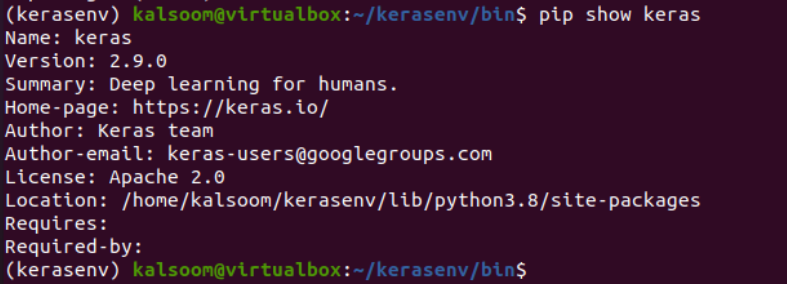
Após as melhores instalações das bibliotecas Keras e TensorFlow do Python, precisamos sair do ambiente virtual. Para isso, tente a consulta “desativar” no shell e saia.

Passo 08: Instale o Anaconda Cloud
Python tem uma nuvem chamada “Anaconda” que é necessária para construir exemplos de redes neurais em Python. Portanto, baixamos seu arquivo de execução para nosso sistema.

Este arquivo está residindo na pasta inicial atual da máquina Linux conforme a consulta “ls”. Você precisa ter certeza de que é checksum primeiro, ou seja, se está totalmente correto ou não através da consulta sha256sum.

Depois disso, precisamos instalar o arquivo Bash baixado do anaconda em nosso sistema usando a instrução “Bash” e o nome do arquivo no mesmo console. Ele está nos pedindo para revisar o contrato de licença antes da instalação. Então, tocamos em “Enter” para continuar.
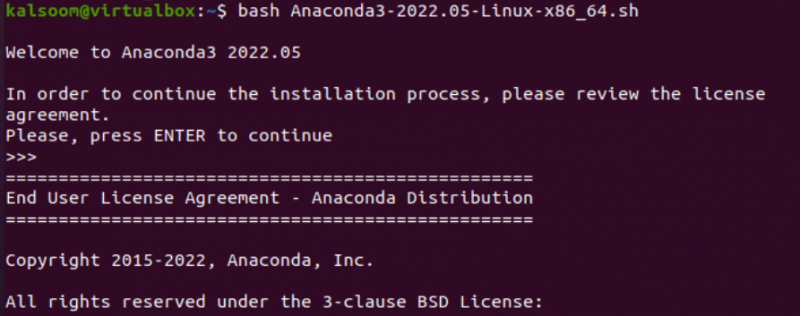
Depois de passar por seu contrato de licença, ele nos pede para tocar em 'sim' se concordarmos com os termos. Você precisa pressionar Enter para continuar instalando no mesmo local ou escrever o caminho para o diretório onde deseja instalá-lo. Caso contrário, use “Ctrl-c” para cancelar a instalação.
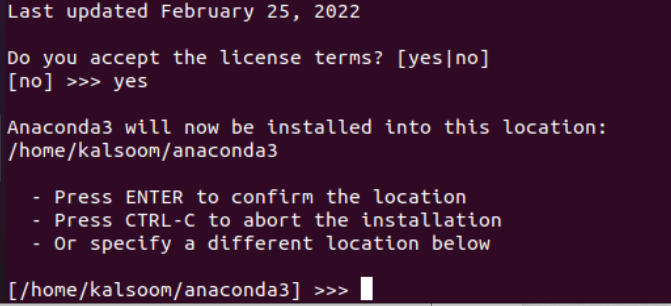
Ele exibirá a longa lista de pacotes que serão instalados neste processo. Após alguma execução de transação, ele começará a instalar os pacotes.
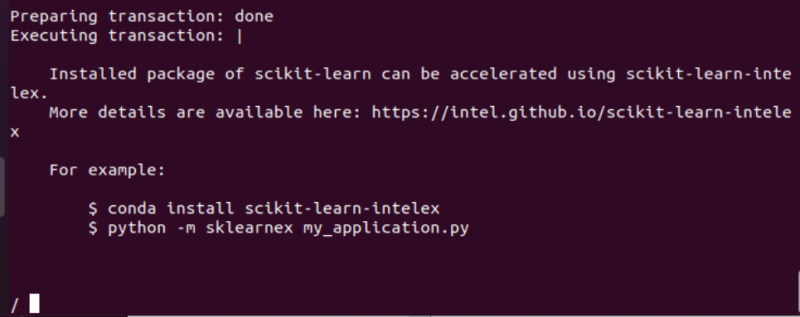
Depois de um tempo, o anaconda foi instalado com sucesso com seus pacotes adicionais.
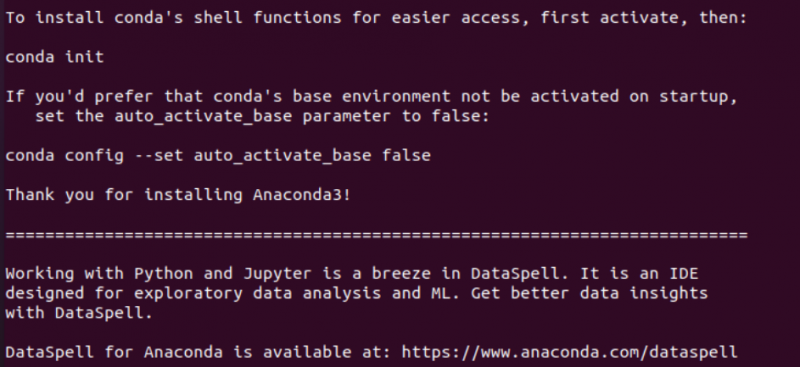
Você precisa executar o arquivo “activate” da pasta anaconda através da consulta “source” como root.

Tente iniciar o navegador anaconda empregando a seguinte consulta.

Para criar e trabalhar no novo ambiente conda, tente a instrução “conda create” com a opção name seguida do novo nome do ambiente, ou seja, PyCPU.

Este processo requer nossa confirmação sobre a criação do novo ambiente. Toque em “y”.

Para ativar e executar o ambiente conda recém-criado, use a consulta “conda activate” com o nome do seu novo ambiente, ou seja, o ambiente PyCPU agora está ativado.

Passo 09: Instale o Spyder IDE
O Spyder IDE deve ser instalado neste ambiente para a execução de programas Python. Para isso, tentamos a consulta de instalação do conda no shell do ambiente PyCPU com a palavra-chave “spyder”.

Toque em “y” para continuar instalando o Spyder.

Etapa 10: instalar a biblioteca Pandas e Keras
Após a instalação do Spyder, instale a biblioteca de Python do panda em um ambiente anaconda usando a consulta de instalação do conda com a opção –c.
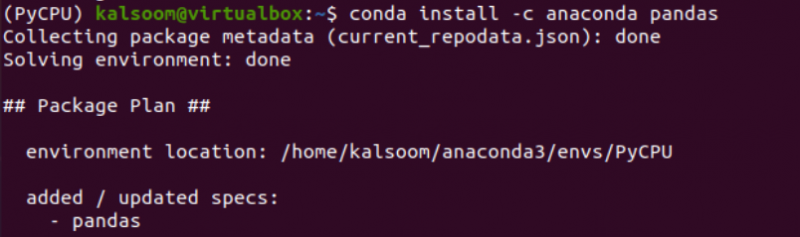
Novamente, aperte o botão “y” para continuar.

Após a configuração bem-sucedida dos pandas, instale a biblioteca Keras com a mesma consulta.
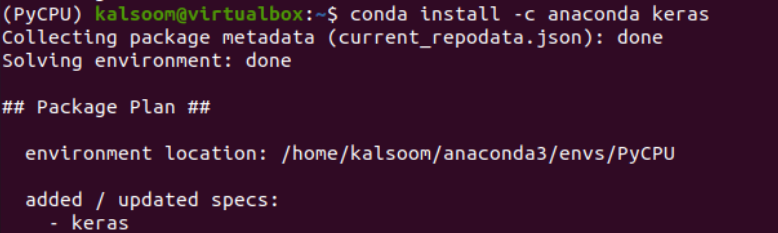
Prossiga depois de clicar no botão “y”.

Você pode iniciar o Spyder IDE no console do ambiente atual do anaconda da seguinte forma:

O Spyder IDE está se preparando para ser lançado.
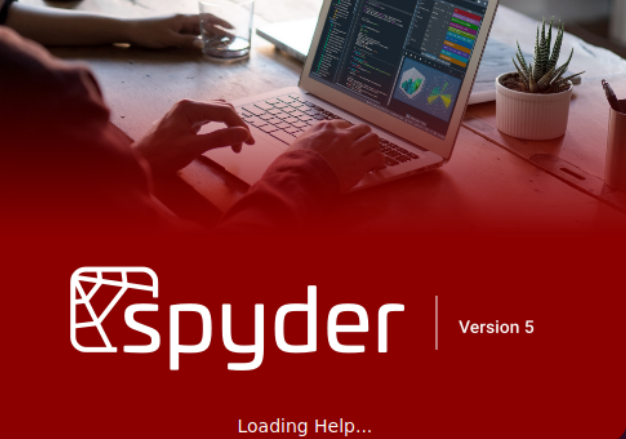
A pasta oculta “.keras” foi localizada no diretório inicial. Reexiba-o e abra seu arquivo “keras.json” para adicionar as seguintes configurações nele.

Configurar Keras e TensorFlow no Windows
Para configurar o Keras e o TensorFlow em um ambiente Windows, você precisa ter certeza de que a linguagem Python junto com sua biblioteca “pip” e o Anaconda Navigator já estão configurados nele. Depois de configurá-lo, você deve abri-lo na sua área de pesquisa e mover-se na guia “ambientes”. Nesta guia, você encontrará o nome do ambiente em que está trabalhando atualmente, ou seja, base. Na área abaixo, você encontrará a guia a seguir. Toque na opção “criar”.

Aqui, você deve criar um novo nome de ambiente “TensorFlow”, ou seja, está atualmente dentro do ambiente base. Selecione a versão mais recente do Python a ser usada e toque no botão “Criar” para continuar.
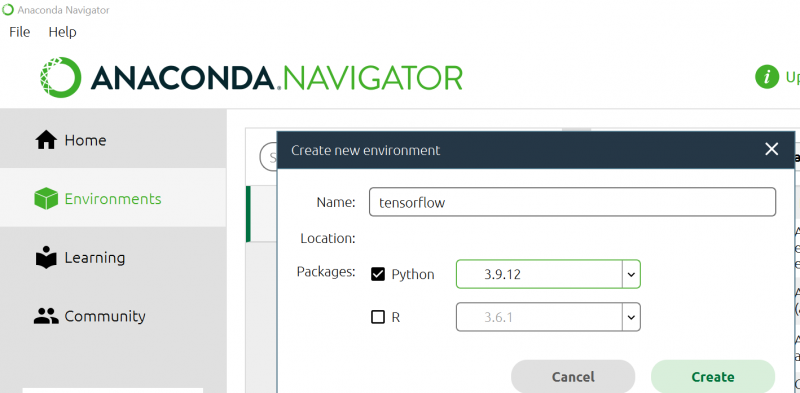
Você verá que o ambiente começou a carregar.
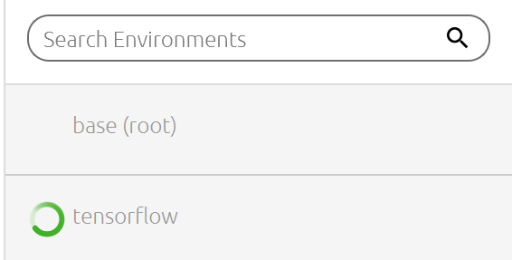
Depois de um tempo, o ambiente TensorFlow é totalmente instalado.
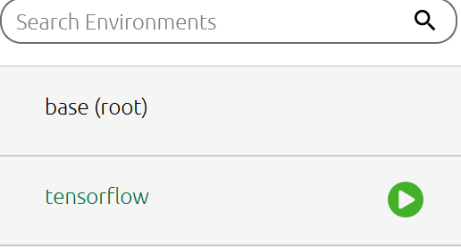
Na área mais à esquerda, você pode ver todas as bibliotecas e módulos instalados e disponíveis para Python, conforme apresentado abaixo:

Agora, precisamos instalar a biblioteca de back-end TensorFlow do Python usando esta área. Na barra de pesquisa, escreva “TensorFlow” e marque o mesmo pacote de casos da lista mostrada para instalá-lo. Toque no botão “Aplicar” para prosseguir com a instalação do TensorFlow junto com seus submódulos como “Keras”.
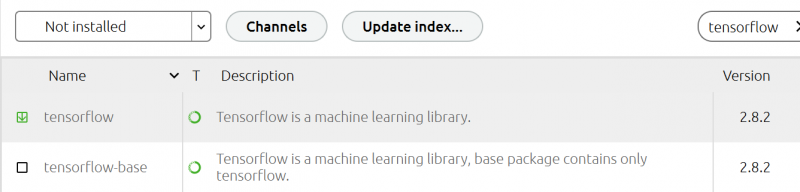
Começou a funcionar e configurar o TensorFlow em nosso ambiente Anaconda.
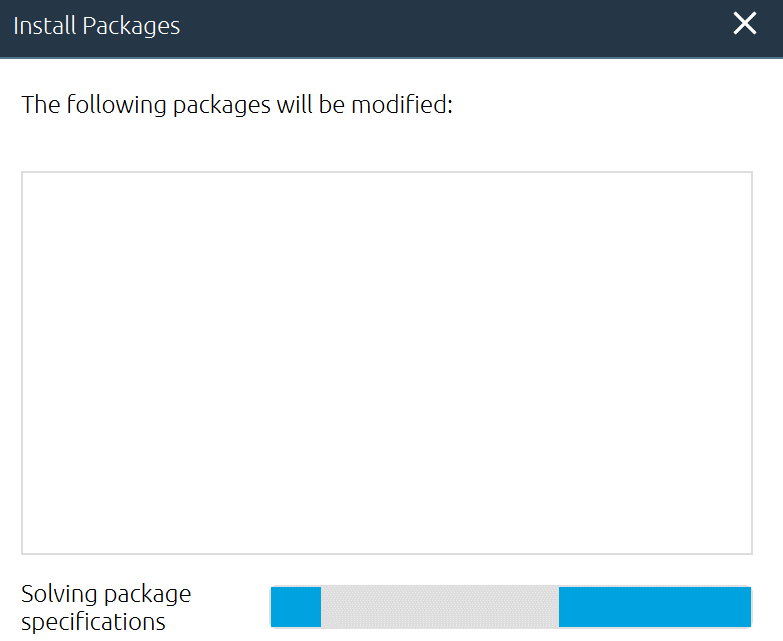
Durante a instalação, ele exibirá a lista de subpacotes que serão instalados no ambiente Anaconda. Dê um tapinha no botão “Aplicar” e espere um pouco até que termine.
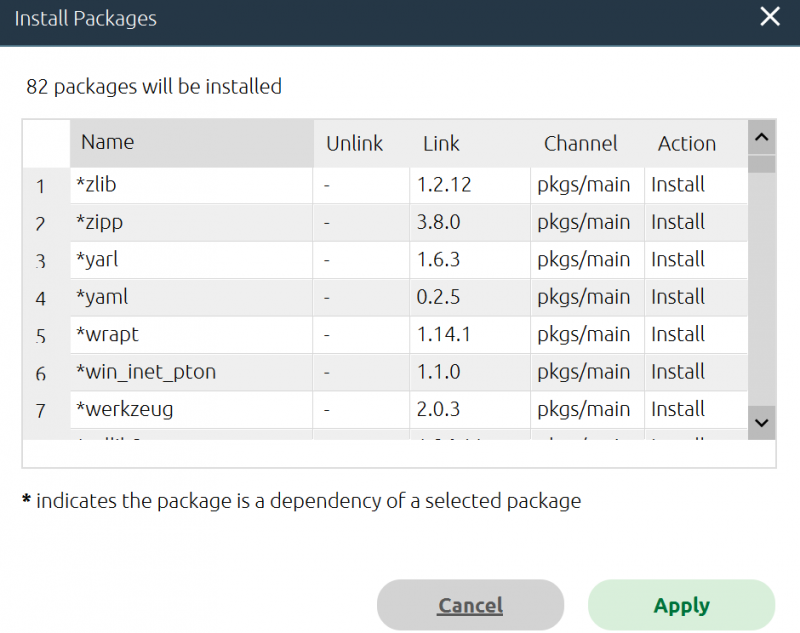
Depois de um tempo, você encontrará todos os pacotes instalados na mesma área de módulos. Você pode ver que a biblioteca Keras foi instalada com outros pacotes e não precisamos instalá-la agora.
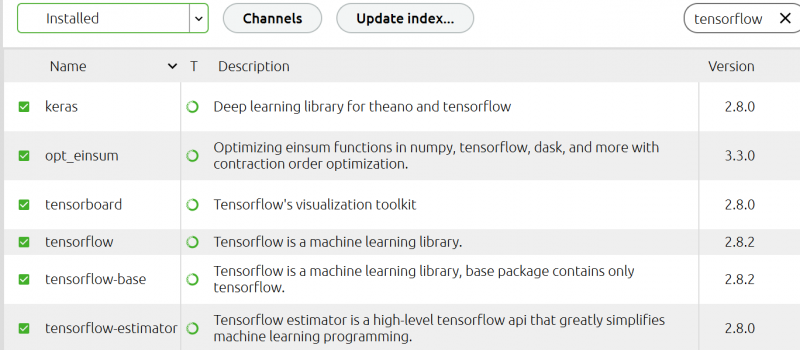
Na barra de pesquisa do Windows, pesquise a palavra-chave “Jupyter”. O aplicativo chamado “Jupyter Notebook (TensorFlow)” seria mostrado junto com outros. Toque nele para iniciar o Jupyter Notebook com o TensorFlow de back-end ativado. Crie um novo arquivo Python e comece a trabalhar.
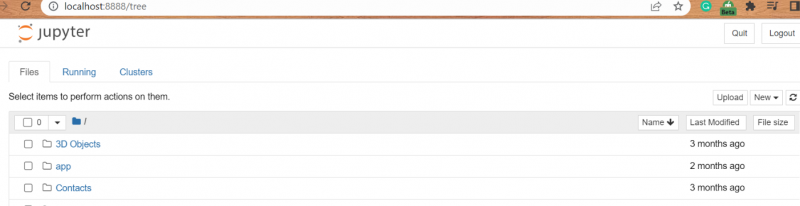
Deep Learning Via Hard
O aprendizado profundo inclui análise camada por camada da entrada, com cada camada extraindo gradualmente detalhes de nível avançado da entrada. Uma estrutura completa é fornecida pelo Keras para formar qualquer tipo de rede neural. Criativo e incrivelmente simples de entender, Keras. Ele permite modelos de rede neural que variam do mais ingênuo ao maior e mais complexo.
Rede Neural Artificial (ANN)
A metodologia “Artificial Neural Network” (ANN) parece ser o método mais utilizado e fundamental de deep learning. Eles extraem suas dicas da mente humana, o componente natural mais complicado do nosso corpo, que serve como modelo. Mais de 90 bilhões de células microscópicas chamadas “neurônios” compõem o cérebro de um indivíduo. Axônios e dendritos são tipos de fibras nervosas que ligam os neurônios entre si. A função primária de um axônio é enviar dados de um neurônio ligado para o próximo. Para obter mais informações, pesquise no Google Search Engine.
Arquitetura Keras
A arquitetura da API Keras foi classificada em três partes principais listadas abaixo. Vamos dar um disfarce em cada um distintamente.
- Modelo
- Camada
- Módulos principais
Modelo rígido
O modelo Keras consiste em exatamente dois tipos, ou seja, API sequencial e funcional.
Modelo Sequencial
Fundamentalmente, um modelo sequencial é uma compilação cronológica de Keras Layers. O modelo sequencial simples e simplista pode descrever quase todas as redes neurais que estão atualmente em uso. Um modelo customizado pode ser feito usando a classe Model que o modelo sequencial revela. A abordagem de subclasses pode ser usada para construir um modelo sofisticado nosso. A demonstração do modelo sequencial foi apresentada a seguir.
Adicionar camadas
O script foi iniciado a partir da importação do modo sequencial via keras.models e a outra linha foi criando um modelo sequencial. Depois disso, importar a camada densa cria uma camada de entrada e adiciona uma camada de entrada a um modelo. A camada densa oculta foi criada e adicionada ao modelo e o mesmo foi realizado para a camada densa de saída.

Acesse o modelo
Você pode obter informações sobre suas camadas de modelo, os dados de entrada que ela está usando e seus dados de saída. A função model.layers permite acessar todas as camadas. O model.inputs mostrará tensores de entrada e model.output exibirá tensores de saída.
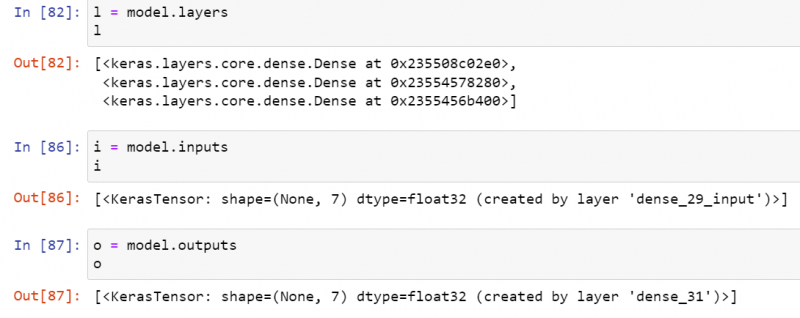
Serialize o modelo
É fácil retornar o modelo usado no script como um objeto ou JSON. Por exemplo, a função get_config() produz o modelo como uma entidade/objeto. A função from_config() cria um novo modelo usando o objeto como valor paramétrico.

Você também pode alterar seu modelo para JSON usando a função to_json().

Resumo do modelo
Para obter o resumo completo sobre as camadas usadas no modelo junto com algumas informações adicionais, chame a função summary().
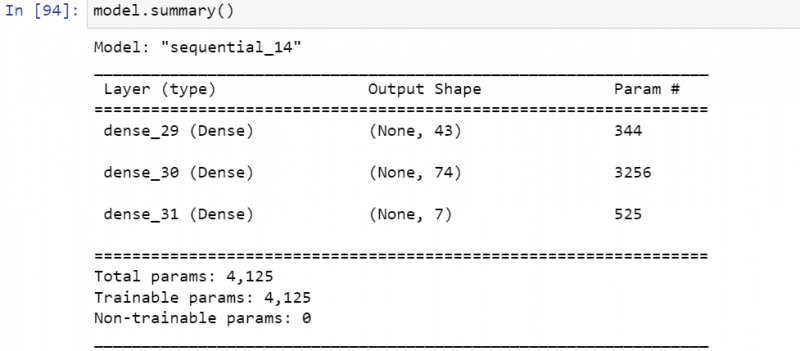
Treine e preveja o modelo
Para treinar e prever, devemos usar a função de compilação, função de ajuste, avaliação da função e função de previsão a esse respeito.
Camadas Duras
Cada camada de entrada, oculta e de rendimento no modelo sugerido de redes neurais corresponde a uma camada Keras diferente no modelo real. Qualquer rede neural sofisticada pode ser desenvolvida rapidamente usando várias camadas pré-criadas da biblioteca Keras. Existem diferentes camadas Keras que temos, ou seja, camadas de núcleo, camadas de pool, camadas recorrentes e camadas de convolução. Você pode estudá-los pesquisando na web. As duas primeiras linhas importam o modo Sequencial, denso, de ativação e a camada Dropout.
Temos tentado a API Sequential() para criar um modelo sequencial de dropout. Ao descartar o modelo de ativação “relu”, criamos uma camada densa por meio da API “Dense”. Para atender ao overfitting da camada densa, usamos a API Dropout(), ou seja, dropout layering via função dropout(). Depois disso, estamos usando uma camada mais densa aqui com o modelo de ativação “relu”. Para lidar com as camadas densas de over-fitting, temos que fazer uso de camadas Dropout. No final, estamos lançando nossas camadas densas finais usando o modelo de ativação do tipo “softmax”.
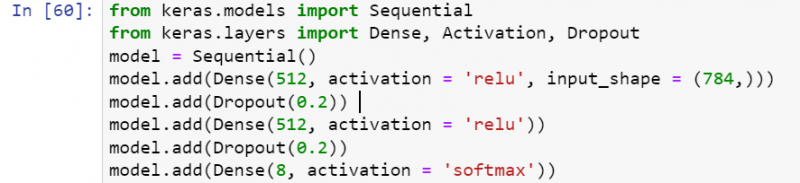
Você já fez camadas enquanto cozinhava? Se assim for, então este conceito não seria difícil para você entender. O resultado de um nível servirá como dados de entrada para a camada seguinte. Aqui estão as coisas básicas necessárias para construir uma camada totalmente nova:
- Formato de dados de entrada
- Total de neurônios/unidades em uma camada
- Inicializadores
- Regularizadores
- Restrições
- Ativações
Formato de dados de entrada
Dentro da linguagem Python, todo tipo de entrada foi convertido em uma matriz de inteiros e depois adicionado ao modelo do algoritmo. Dentro do Python, precisamos especificar a forma de entrada para obter a saída conforme nosso requisito. Nos exemplos a seguir, especificamos a forma de entrada (3,3), ou seja, 3 linhas e 3 colunas. A saída tem exibido a matriz.
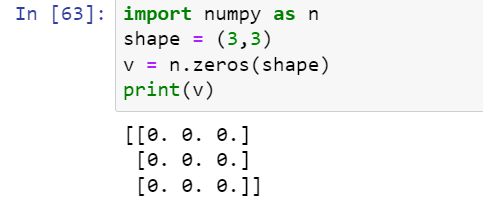
Inicializadores
O módulo de inicializadores do Keras Layers nos fornece muitas funções para especificar um peso específico para os dados de entrada. Por exemplo, a função zeros() especifica 0 para todos, os ones() especificariam para todos e a função constant() especificará um valor constante especificado adicionado por um usuário para todos e mais. Para um melhor entendimento, usamos a função identity() para gerar uma matriz identidade. O resto das funções também pode ser pesquisado a partir do motor de busca.
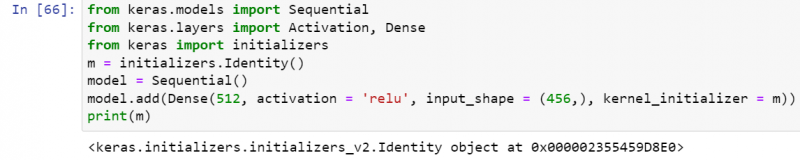
Restrições
Existem diferentes funções de restrição disponíveis para aplicar restrições no parâmetro “peso” da Camada, ou seja, não negativo, norma unitária, norma máxima, norma minmax e muito mais. Na ilustração a seguir, aplicamos a norma de restrição menor ou igual ao peso. O parâmetro “max_value” é o limite superior da restrição a ser aplicada e o eixo é a dimensão na qual a restrição seria aplicada, ou seja, dimensão 1.
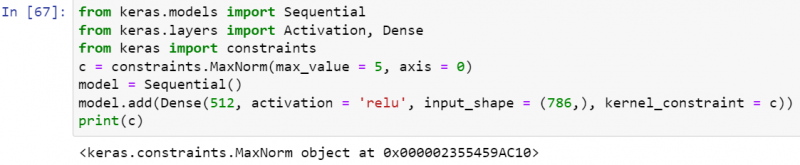
Regularizadores
Ao longo da otimização, ele impõe várias cobranças na propriedade da camada. Ele também apresentou algumas funções para isso, ou seja, regularizador L1, regularizador L2 e Regularizador “LI e L2”. Aqui está a ilustração mais simples da função do regularizador L1:

Ativações
Uma função única chamada função de ativação é empregada para determinar se um determinado neurônio está ativo ou não. A função de ativação transforma os dados recebidos de maneira complexa, o que ajuda os neurônios a estudarem de forma mais eficaz. Aqui estão vários métodos de ativação apresentados nos exemplos fornecidos abaixo:
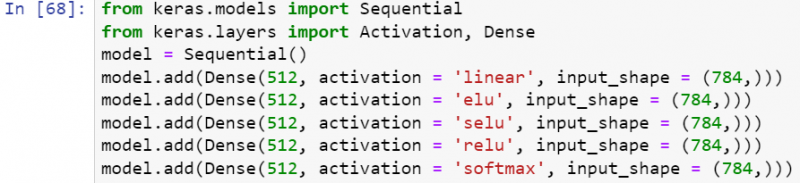
Módulos rígidos
Como sabemos, os módulos de programação geralmente contêm funções, classes e variáveis para serem usadas para propósitos diferentes e específicos. Assim, a biblioteca Keras do Python contém muitos módulos. Você pode obter todo o conhecimento necessário sobre os módulos Keras na web.
Processo interno
Um de seus módulos mais conhecidos e usados é o módulo “Backend” que foi projetado para usar as bibliotecas de back-end do Python como TensorFlow e Theano. Usando o módulo de back-end, podemos utilizar o maior número possível de funções de back-end da biblioteca TensorFlow e Theano. Para usar o módulo de biblioteca de backend, precisamos especificar a biblioteca de backend a ser usada no arquivo de configuração “keras.json, que criamos na pasta .keras oculta. Por padrão, o back-end foi especificado como “TensorFlow”, mas você também pode alterá-lo para outro, ou seja, Theano ou CNTK.
Em nosso exemplo, usaremos a biblioteca TensorFlow como back-end. Para carregar as configurações do backend do arquivo keras.json da pasta raiz “keras”, use:
- do back-end de importação do keras como k
Depois de importar com sucesso o back-end do arquivo keras.json, é hora de obter as informações do back-end usando a variável “k” com a variável a ser buscada. Primeiro, buscamos o nome de um backend que estamos usando e já importamos usando a função “backend()”. Ele retorna o “Tensorflow” como seu valor de back-end. Para obter o valor float do backend, chamamos a função floatx() através do objeto variável “k” do Keras. Está mostrando que estamos usando o valor float32.
Para obter o formato dos dados da imagem, use a função image_Data_format() com a variável “k”. Ao usá-lo, isso mostra que nosso backend está utilizando o formato de dados de imagem “channels_last”. Para obter a potência do expoente para o backend, chame a função epsilon() com a variável “k”. Ele retorna que o backend estará usando a potência exponencial de “07”. Isso é tudo sobre a busca de informações de back-end.
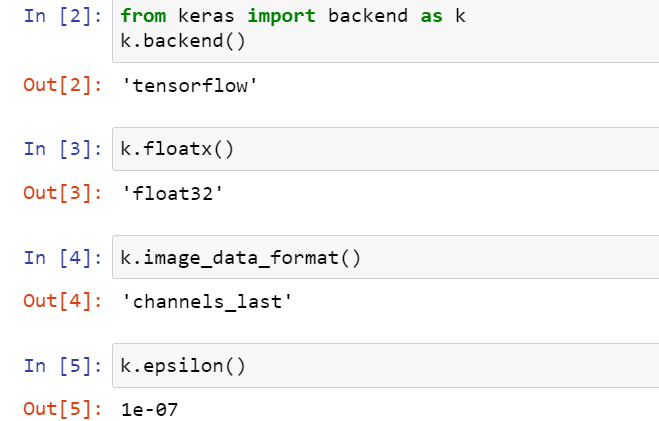
Função Get_uid()
É hora de dar uma olhada em algumas funções de back-end do TensorFlow para entender sua funcionalidade. Uma de suas funções de backend mais usadas é a função get_uid() que é utilizada para identificar o gráfico padrão que estamos usando. Usá-lo com o parâmetro prefix='' retornaria “1”, ou seja, conforme o uso. Novamente, usá-lo retornaria “2” como o chamamos novamente e o valor do gráfico foi incrementado. Depois de usar a função “reset_uids”, o valor do ID do usuário do gráfico seria redefinido para 0. Portanto, usar a função get_uid() novamente o incrementaria em 1.
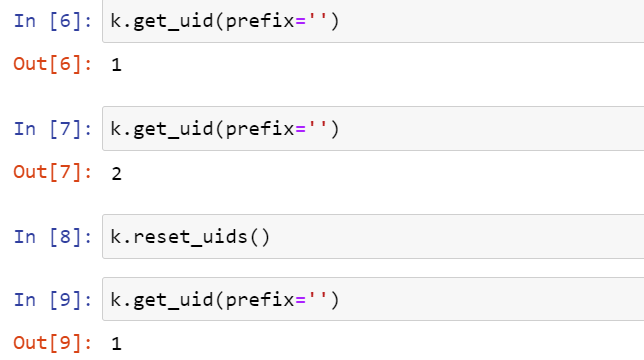
Função Placeholder()
O tensor tem usado a função placeholder() para manter diferentes formas dimensionais nele. Por exemplo, na ilustração a seguir, nós a usamos para manter a imagem 3-D no tensor por meio da variável Keras “k” e salvá-la em outra variável “d”. A saída da variável “d” está mostrando as propriedades de uma forma usada no espaço reservado.

A função “int_shape()” é usada para exibir a forma de um valor salvo no espaço reservado “d”.

Função Ponto()
Você já multiplicou dois vetores? Se sim, não será difícil para você multiplicar dois tensores. Para isso, a biblioteca backend surgiu com a função “dot”. Primeiro, para manter as duas formas diferentes, usamos os valores de forma na função placeholder() nas 2 primeiras linhas para criar dois suportes “x” e “y”. A função dot() está pegando os suportes “x” e “y” para multiplicar ambos os tensores e salvando o resultado em outra variável “z”. Ao usar o tensor “z” para impressão, ele exibia a forma do tensor resultante multiplicada (1, 5) na tela.

Função Uns()
A função ones() do módulo back-end é conhecida por inicializar todos os valores de uma forma específica para 1. Por exemplo, usamos a função ones() na forma do tensor (3,3) e salvamos o resultado em a variável “v”. A função eval() é descartada aqui para avaliar o valor de uma variável “v” e exibir em no ambiente Python. Em troca, converteu a forma (3,3) em uma matriz de matriz de todas as com o tipo de dados float32.
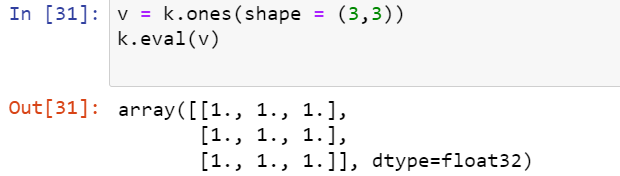
Função Batch_dot()
O lote do tensor especificaria o total de amostras a serem classificadas antes de atualizar um modelo. A função batch_dot() do back-end do TensorFlow é usada principalmente para descobrir o resultado da multiplicação de dois dados de lote diferentes. Portanto, criamos duas variáveis de tensor v1 e v2 e usamos a função Input() para salvá-las em v1 e v2 como entrada. Depois disso, tentamos a função batch_dot() em ambas as variáveis do tensor, v1 e v2, e o valor resultante seria salvo em outra variável “v3”. Ao imprimir a variável v3, encontramos a forma resultante (2,2) no retorno.

Função variável
Se você já trabalhou em qualquer outra linguagem, pode ter inicializado muitas variáveis com a palavra-chave “var” ou sem ela. Muitas vezes, você pode ter inicializado as variáveis com seus tipos de dados como inteiro, string ou caractere. Dentro da biblioteca Python Keras, podemos criar qualquer variável usando a função variable() em alguns dados do tensor na forma de amostras.
Na imagem a seguir, criamos uma variável “d” adicionando os dados de duas listas de amostra em uma função variable() com o objeto Keras “k”. Depois de adicionar esta variável, chamamos a função transpose() nesta variável “d” para descobrir a transposição de um dado de amostra dentro dela através do objeto Keras “k”. A transposição resultante seria salva em uma variável “val”. A instrução print da linguagem Python foi usada aqui para imprimir o valor da variável resultante “val”. O comando print vem exibindo a escolha da função que aplicamos à variável “d” e o número total de elementos em cada lista.
Depois disso, tentamos a função “eval” na variável “val” para obter a transposição das amostras adicionadas à variável “d” e a função print a estava exibindo. Você pode ver a transposição de duas listas na saída.
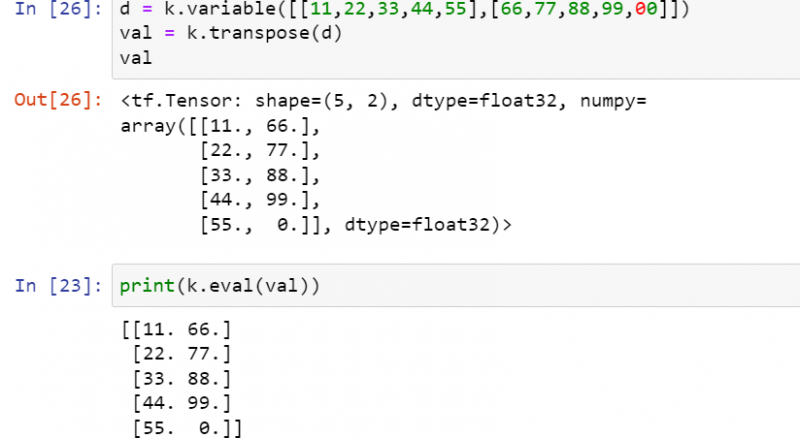
A ilustração de código anterior foi obtida pelo uso de funções simples do Python sem importar nenhuma biblioteca específica do Python. A “transposição” de dois conjuntos de dados pode ser encontrada usando os arrays NumPy. Para isso, precisamos importar a biblioteca NumPy como “n” no início. O formato básico é o mesmo, mas precisamos inicializar o conjunto de dados de forma com a palavra-chave “array” em vez de usar a palavra-chave “variable”. O array NumPy de amostra deve ser mantido na variável “d”. O mesmo objeto NumPy “n” é usado para chamar a função transpose() na variável “d” e salvar seu resultado na variável “val”.
A instrução print tem chamado a variável “val” nela para exibir seu tensor de transposição. Você pode ver, para exibir o valor transposto resultante da variável “val”, não precisamos da função “eval” aqui. Agora, usamos a função variável com o argumento “d” e salvamos o resultado na variável “z”. Depois de tentar a instrução print adicionando o valor do argumento “z” nela, ela exibiu a saída no mesmo formato anterior que tentamos no exemplo de variável acima.
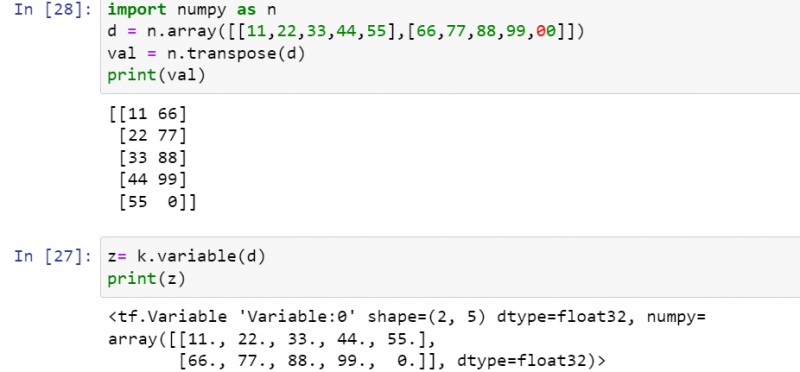
Função Is_sparse()
A palavra “esparsa” no tensor é usada para um tensor esparso contendo entradas com zeros principalmente. Dentro deste exemplo, usaremos a função is_sparse() do módulo backend para verificar se o tensor tem a maioria dos zeros ou não.
Primeiro, chamamos a função placeholder() para manter a forma do tensor (3,3) junto com o argumento Sparse definido como true. Esse valor de espaço reservado seria mantido no “x” mutável e exibido. A saída está exibindo as informações sobre a variável de espaço reservado “x”.
Por exemplo, seu tipo de dados, forma e função são aplicados a ele. Depois disso, tentamos a instrução print mais uma vez chamando a função is_Sparse() nela. Esta função tem tomado a variável “x” como seu argumento para mostrar se o tensor “x” é esparso ou não. A saída exibe 'true'.

Função To_dense()
Diz-se que o tensor denso é aquele que utilizou o bloco cronológico de memória para armazenar a informação de forma adjacente e representar também os valores da informação. A função “to_dense()” do módulo backend nos permite converter o tensor esparso em um tensor denso. Portanto, estamos usando a mesma função de espaço reservado para adicionar o tensor à variável “x” e esse tensor foi definido como “esparso”.
A função “to_dense()” é aplicada à variável de tensor denso “x”, ou seja, para convertê-la em um tensor denso e salvá-la em outra variável “res”. Agora, o “res” é um tensor denso em si. A instrução print foi descartada para imprimir a variável “res”. O uso de declarações de impressão para a variável “res” exibiu as informações sobre a variável convertida “res”, ou seja, convertida com sucesso de esparsa para densa e muito mais.
Então, outra função de impressão é chamada usando a função is_sparse() nela para verificar se a variável “res” é esparsa ou não. A saída vem mostrando que a variável “res” não é esparsa, ou seja, já a convertemos em um tensor “denso”.

Função Random_uniform_variable()
A função random_uniform_variable() no módulo de backend Keras é projetada especificamente para a inicialização de um tensor por meio da distribuição uniforme. São necessários um total de três argumentos. O primeiro argumento “shape” é usado para definir as linhas e colunas da forma dentro do formulário de tupla. Se você fez matemática, pode ter aprendido o conceito de média e desvio padrão.
No método random_uniform_variable(), os próximos dois argumentos são a média e o desvio típico de uma distribuição uniforme. Dentro desta ilustração, inicializamos dois tensores “x” e “y” usando a distribuição uniforme padrão por meio da função random_uniform_variable(). Ambos os tensores contêm diferentes formatos de forma, ou seja, linhas e colunas com a mesma média e desvio padrão, ou seja, baixo=0 e alto=1.
Depois disso, estamos descartando a função “ponto” pegando os tensores “x” e “y” para multiplicação. O resultado dessa multiplicação seria salvo na variável “z”. No final, o int_shape() é obrigatório para exibir a forma de um tensor resultante “z”. A saída está mostrando o tensor (2,2).

Útil
Se você quiser usar algumas das funções muito úteis do conceito de aprendizado profundo do Python, você deve utilizar o módulo utils da biblioteca Keras em seus scripts. Por exemplo, se você deseja exibir seus dados no formato HDF5Matrix, você precisa importar a classe HDF5Matrix e usar sua função HDF5Matrix no script.

Função To_categorical()
Esta função permite que você modifique um vetor de classe em uma matriz, ou seja, uma matriz de classe binária. Digamos que importamos a função to_categorical() do módulo utils e inicializamos um vetor “A”. O vetor “A” foi passado para a função to_categorical(). A matriz binária para este vetor de classe “A” foi exibida.
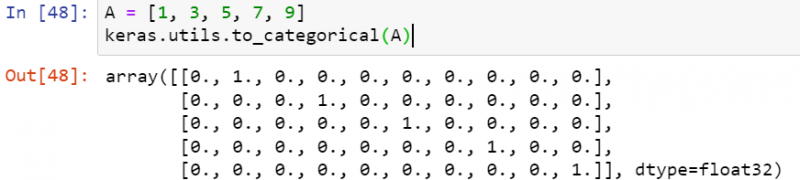
Função print_summary()
Para imprimir o resumo de um modelo que estamos descartando em nosso ambiente, foi usada a função print_summary.

Função plot_model()
A função plot_model() representa o modelo em formato de ponto e permite salvá-lo em um documento.

Conclusão
Para resumir, podemos dizer que a linguagem Python é uma linguagem necessária para a era de hoje, pois tudo está ficando rápido e a tecnologia evoluiu tão loucamente rápido. Ao longo desta diretriz de aprendizado, usamos a biblioteca Keras do Python em Deep Learning e Redes Neurais Artificiais. Para isso, também passamos pela importância e uso de sua biblioteca de back-end “TensorFlow” para obter um entendimento claro. Além disso, discutimos e explicamos todas as configurações necessárias para configurar o ambiente Keras e Anaconda em Python no sistema operacional Linux Ubuntu 20.04. Depois disso, discutimos detalhadamente os Modelos, Camadas e Módulos Keras, um por um, juntamente com suas funções mais usadas. Para a demonstração do modelo Function API, consulte a documentação oficial.